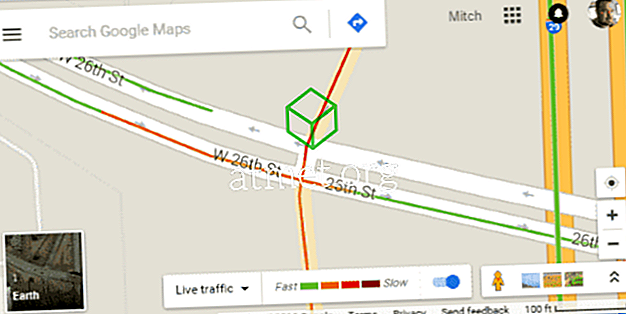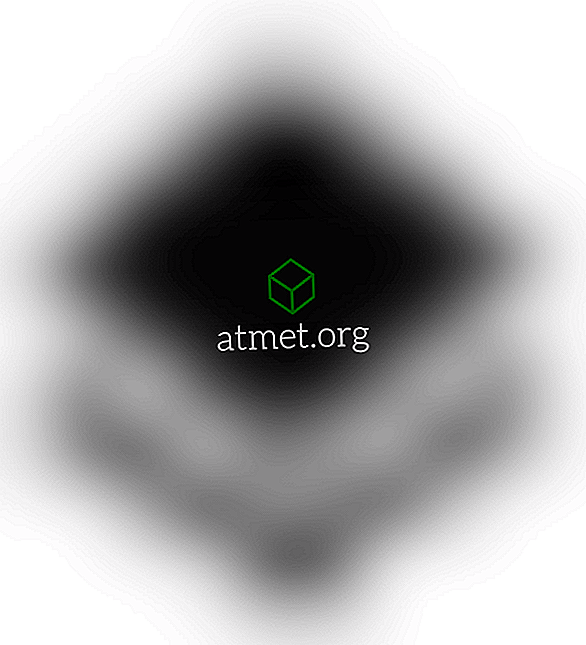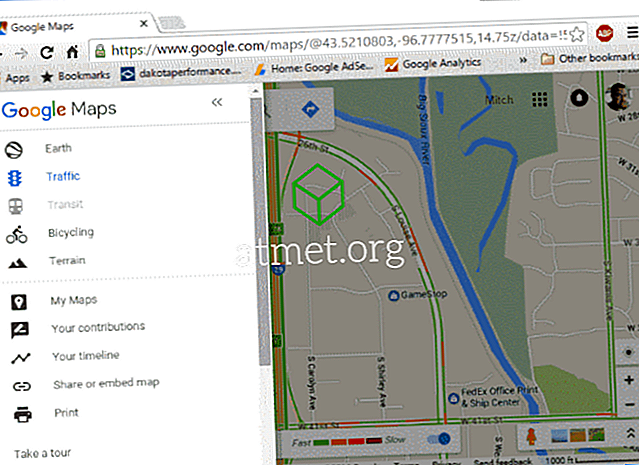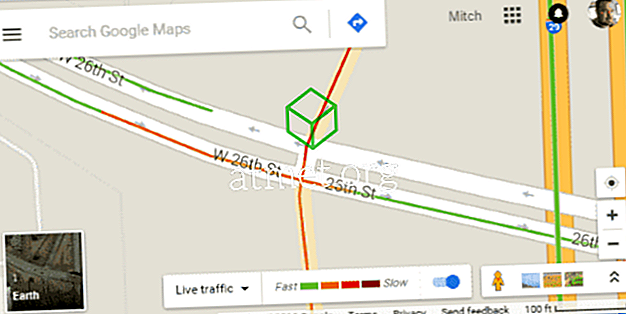Mit der Google-App auf Ihrem Handy können Sie jederzeit sehen, wie der Datenverkehr zu Hause oder bei der Arbeit aussieht. Verwenden Sie einfach diese Schritte.
Von Android
- Öffnen Sie die Google- App.
- Wählen Sie das " Menü "

- Scrollen Sie nach unten zum Abschnitt „ Pendeln “ und wählen Sie die Option „ Alle Einstellungen anzeigen “.
- Scrollen Sie nach unten und tippen Sie auf das Startseitensymbol. Geben Sie dann die Adresse für Ihr Zuhause ein. Tippen Sie auf " OK ", wenn Sie fertig sind.
- Tippen Sie auf das Aktenkoffersymbol und geben Sie die Adresse für Ihre Arbeit ein. Tippen Sie auf " OK ", wenn Sie fertig sind.
- Öffnen Sie die App " Google Maps " und suchen Sie nach " Home " oder " Work ".
- Wählen Sie den Navigationspfeil, um in den Navigationsmodus zu wechseln.
- Geben Sie einen Startpunkt ein (Zuhause oder Arbeit) .
- Wählen Sie während der Navigation die
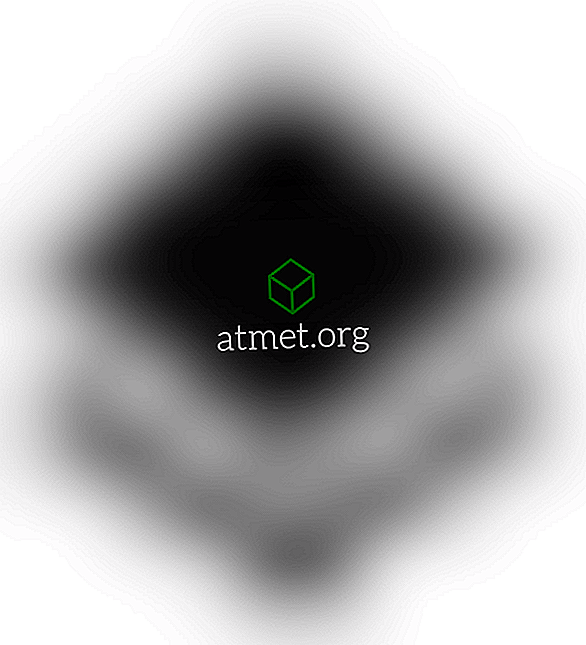
Symbol in der oberen rechten Ecke, dann wählen Sie „ Verkehr “. - Jetzt werden Bereiche der Straße eine Farbe haben, um das Verkehrsniveau auf ihnen anzuzeigen.
- Grün = wenig Verkehr.
- Orange = Mäßiger Verkehr.
- Rot = Überfüllt.

Vom Desktop-Browser
- Öffnen Sie Google Maps.
- Geben Sie im Feld " Google Maps durchsuchen " " Arbeit " ein. Wenn Sie Ihren Arbeitsort noch nicht festgelegt haben, werden Sie aufgefordert, Ihre Arbeitsadresse einzugeben.
- Geben Sie im Feld " Google Maps durchsuchen " " Startseite " ein. Wenn Sie Ihren Heimatort noch nicht festgelegt haben, werden Sie aufgefordert, Ihre Arbeitsadresse einzugeben.
- Um den Verkehr auf einer Karte anzuzeigen, wählen Sie „ Menü “> „ Verkehr “.
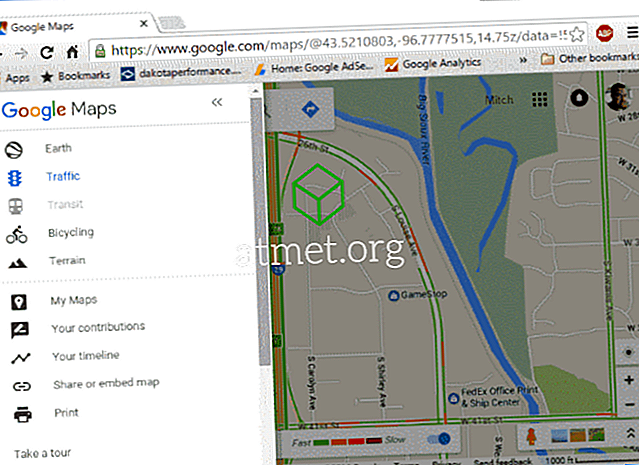
- Bereiche der Straße sind farblich markiert, um das Verkehrsaufkommen anzuzeigen.
- Grün = wenig Verkehr.
- Orange = Mäßiger Verkehr.
- Rot = Überfüllt.